硬盘数据恢复是指在硬盘出现故障或误操作导致数据丢失的情况下,使用专业的软件或方法,尽可能地恢复原有的数据。那么,当硬盘数据出现丢失,想要及时找回,硬盘数据恢复怎么操作,硬盘数据恢复方法又有哪些呢,下面编者就为大家介绍一下硬盘数据恢复的方法介绍。

一、硬盘数据恢复介绍
硬盘数据恢复的难易程度和效果,取决于硬盘的损坏程度和数据的覆盖情况。一般来说,如果硬盘没有物理损坏,而只是文件系统或分区表出现问题,那么使用软件恢复数据的成功率较高。如果硬盘有物理损坏,例如电机、读写头、电路板等部件出现故障,那么需要送到专业的数据恢复公司进行修复。
二、硬盘数据恢复的操作方法:
1. 回收站恢复。这是最简单的方法,适用于刚刚删除的文件,还没有被清空回收站或者被新数据覆盖的情况。只需要打开回收站,找到要恢复的文件,右键单击选择还原即可。
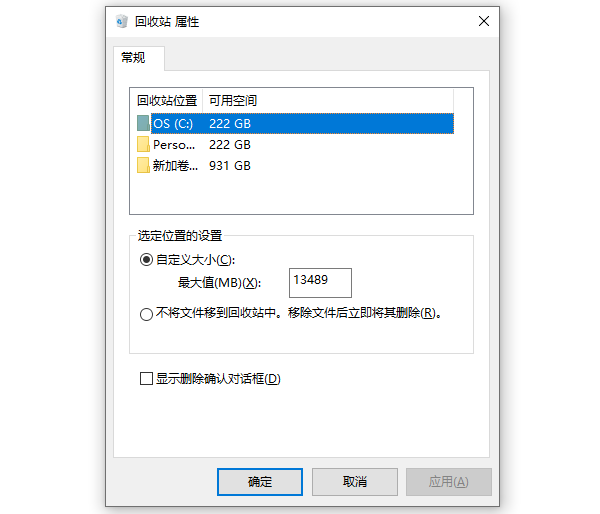
2. 文件历史记录恢复。这是一种备份功能,适用于在误删数据前已经启用了文件历史记录备份数据功能的情况。只需要在控制面板中找到通过文件历史记录保存你的文件备份副本的选项,点击还原个人文件,然后选择要恢复的文件和版本即可。
3. 使用专业数据恢复软件恢复——数据救星。这是一种比较通用和有效的方法,适用于多种情况下的数据恢复,例如分区丢失、格式化、病毒攻击等。使用专业数据恢复软件时,需要注意以下几点:

 好评率97%
好评率97%
 下载次数:4932241
下载次数:4932241
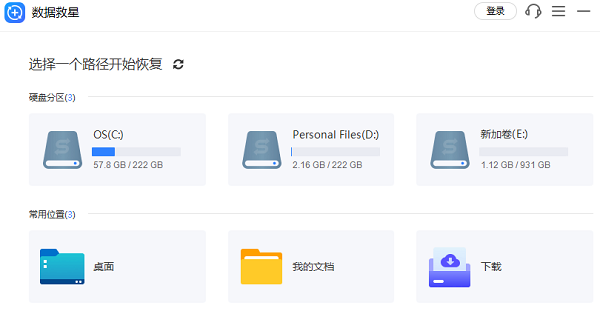
①.选择一个可靠和功能强大的软件,例如数据救星。
②.在安装和运行软件时,不要使用要恢复数据的硬盘或分区,以免覆盖原有数据。
③.根据软件的提示和界面,选择要恢复的文件类型和要扫描的硬盘或分区,并开始扫描。
④.在扫描过程中,可以随时暂停或停止扫描,并查看扫描结果。如果找到了要恢复的文件,并且能正确预览,就可以停止扫描并进行恢复。
⑤.在选择要恢复的文件后,选择一个与扫描磁盘不同的位置保存,并等待恢复完成。
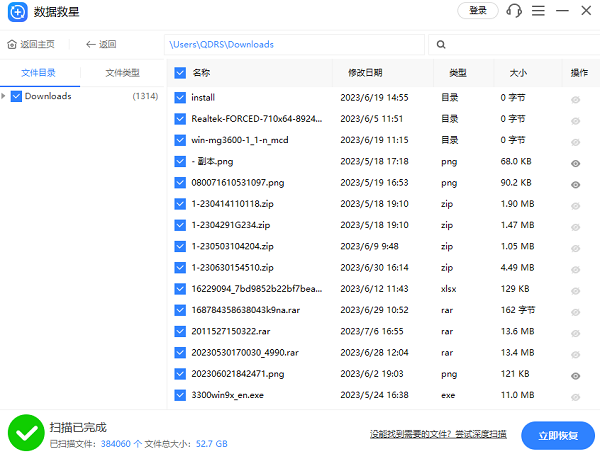
4. 专业人员恢复。这是一种最后的方法,适用于硬盘有物理损坏或者软件恢复无效的情况。在寻求专业人员帮助时,需要注意以下几点:
①.选择一个正规和信誉良好的数据恢复机构,例如驱动人生旗下的数据救星。
②.在送修前,尽量了解硬盘的故障原因和可能性,并与专业人员沟通好预期效果和费用。
③.在送修后,保留好相关凭证,并及时跟进进度和结果。
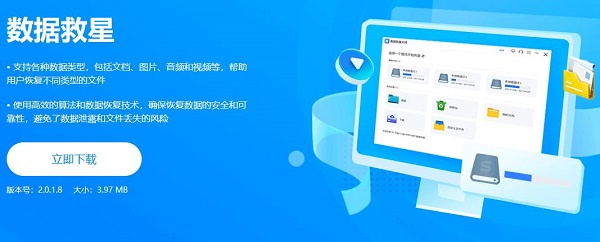
以上就是硬盘数据恢复怎么操作,硬盘数据恢复方法介绍。希望对你有所帮助。这里提醒大家数据恢复不难,只有不自己随意操作导致数据再次受损,这样都是可以很快找回来,大家可以不用担心。如果需要紧急恢复,可以在线联系我们,我们将远程在线一对一指导恢复。









